Scratchアカウント作成〜かんたんガイド
アカウントを作成すると、自分専用のページを持つことができて、自分の作品をインターネット上に保存することができるようになります。また、その作品を公開することができます。これから、スクラッチを学ぶ上でもスクラッチのアカウントを作成した方が様々な使い方ができますので、是非登録しましょう。
①スクラッチの公式サイトへアクセスします。
②ページ最上部のScratchに参加しようまたはScratchに参加アイコンをクリックします。
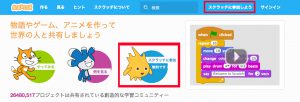
③Scratchで使う「ユーザー名」と「パスワード」を入力し、「次へ」をクリックします。
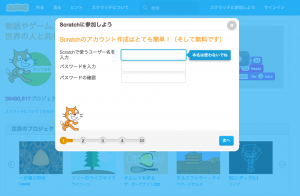
「Scratchに参加しよう」画面が表示されたら、まず自分で決めたユーザー名を入力します。(ユーザー名は半角英数字で3~20文字まで。ハイフン、アンダーバーが使えます。日本語は使えません。)
*既に使われている名前は使えません。その時は別の名前に変更しましょう。
また、ユーザー名は一度決定すると変更することができませんので、ご注意ください。
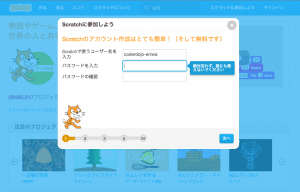
パスワードを入力します。(パスワードは最低でも6文字以上と制限があります。)
確認の為、2回入力します。
*パスワードはしっかりとメモを取るなどして覚えておいて下さい。
パスワードの入力が終わったら、次へのボタンをクリックします。
③生まれた「年」「月」と「性別」「国」を選択します。
登録する本人の生まれた「年」「月」と「性別」「国」を選択していきますが、こちらの情報は公開されることはありません。
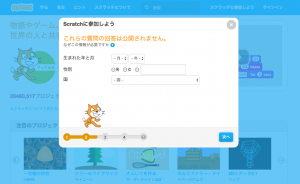
生まれた「年」「月」の情報は、ユーザーの年齢層を計算する場合やアカウントの本人確認を行う場合に利用されます。性別については、今後どのようにすればもっとScratchを広めることができるかをスクラッチデザインチームが考える際の参考として利用されます。
*13歳以下のユーザーについては、スクラッチのアカウント作成時に両親か保護者の承諾が必要となりますので、13歳以下の方はお父さんかお母さんにお願いして登録してもらいましょう。
入力が終わったら、次へのボタンをクリックします。
④電子メールアドレスを入力します。
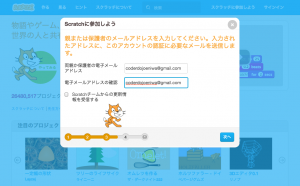
メールアドレスを入力します。入力する所が2つありますが、1つは確認用です。
同じメールアドレスを2回入力します。
入力したら次へをクリックします。
*登録完了の際は、入力したメールアドレスに確認メールが送信されます。
⑤登録完了画面が表示されたら、「さあ、はじめよう!」をクリックして完了です。
この画面が表示されれば登録終了です。さあ、はじめよう!をクリックしましょう。
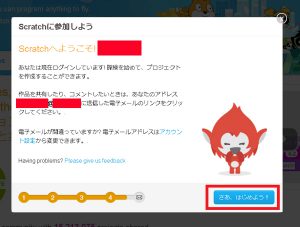
*この時点では、作品を共有したりコメントをするといった機能を利用できません。すべての機能を利用する場合は、登録した電子メールアドレスに送信されたメールのリンクをクリックする必要があります。
アカウント作成時に送信されてきたメールを確認しましょう。
⑥送信されたメールの「電子メールアドレスの認証」をクリックします。
登録が完了すると、自動で確認用メールが届きます。
*届いていない場合は、迷惑メールフォルダに入っていないか確認してください。
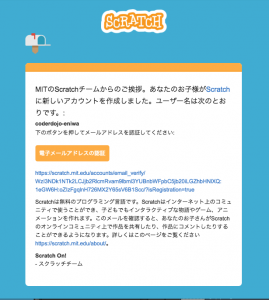
こちらのメールに記載されている「電子メールアドレスの認証」またはリンクをクリックするとすべての機能を利用することができます。
⑦「Scratchへようこそ!」
メールのリンクをクリックすると「Scratchへようこそ!」ページが表示されます。
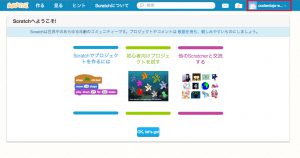

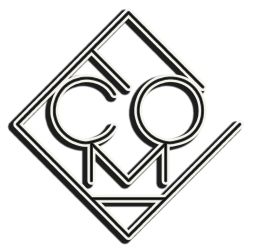
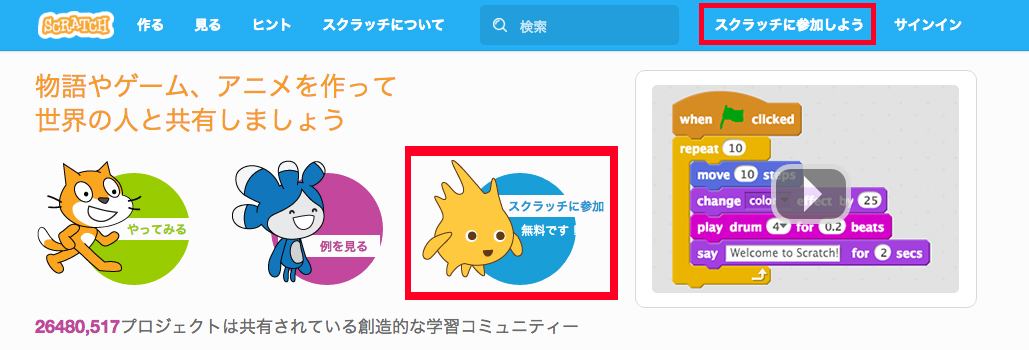
“Scratchアカウント作成〜かんたんガイド” への20件の返信
コメントは受け付けていません。